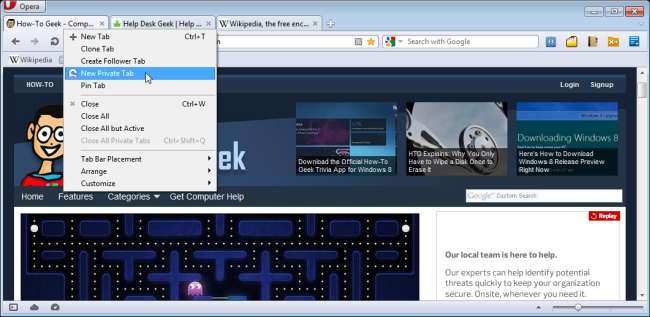
Penjelajahan dengan tab adalah konsep yang cukup baru. Belum lama ini, jika Anda ingin melihat sebuah situs web, tetapi tidak ingin meninggalkan situs web yang sedang Anda lihat, Anda harus membuka jendela baru. Firefox adalah yang pertama membuat penjelajahan dengan tab populer.
Sekarang, semua browser menggunakan tab untuk menampilkan banyak situs web sekaligus. Penjelajahan dengan tab di Opera sedikit lebih maju daripada di Firefox dan peramban lain. Di sebagian besar browser, setiap tab diperlakukan sebagai entitas terpisah. Anda hanya dapat menampilkan satu tab dalam satu waktu. Namun, di Opera, tab diperlakukan seperti jendela di dalam browser, dan Anda dapat melakukan hal-hal seperti cascade dan tile tab.
Kami akan menunjukkan kepada Anda cara menggunakan beberapa fitur di Opera yang membedakannya dan membuat penjelajahan web dengan Opera lebih mudah dan menyenangkan.
Follower tabs
Tab pengikut adalah fitur unik Opera. Mereka berguna saat Anda menjelajahi halaman web dan Anda ingin memeriksa beberapa link di halaman tersebut. Saat Anda membuka tab pengikut, tab kosong terbuka di latar belakang. Saat Anda mengklik link di halaman web, halaman baru dibuka di tab pengikut kosong, bukan di tab saat ini.
CATATAN: Jika Anda hanya membuka satu tab pengikut, setiap tautan menggantikan halaman web yang dibuka di tab pengikut. Anda dapat membuka banyak tab pengikut jika Anda tahu Anda akan mengklik banyak tautan.
Misalnya, Anda mungkin menjelajahi halaman utama How-To Geek, mencari artikel yang menarik minat Anda. Anda menemukannya dan ingin membuka halaman, tetapi Anda ingin tetap mencari lebih banyak artikel di halaman utama. Jika Anda membuka beberapa tab pengikut, Anda cukup mengklik tautan artikel yang ingin Anda baca artikel akan otomatis terbuka di tab pengikut.
Untuk membuka tab pengikut, klik kanan pada tab saat ini pada bilah tab dan pilih Buat Tab Pengikut dari menu munculan. Tab kosong terbuka di latar belakang.
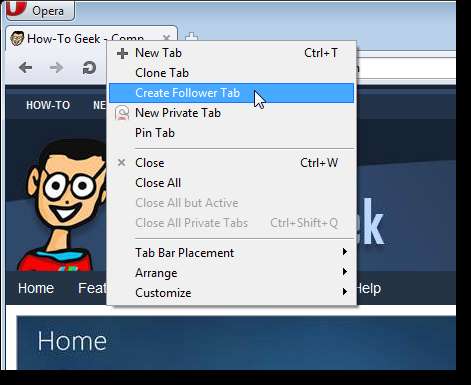
Sekarang, klik link di halaman web.
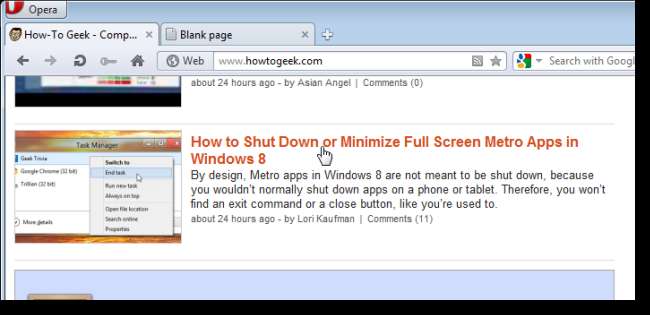
Halaman web untuk link tersebut terbuka di tab kosong secara otomatis di latar belakang. Cukup klik tab untuk mengaktifkannya.
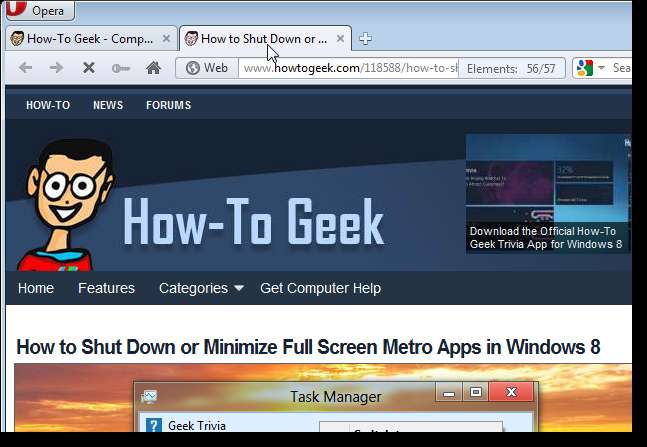
Anda mungkin berpikir bahwa hal yang sama dapat dilakukan dengan mengklik kanan link dan membuka tab baru. Namun, tab pengikut memungkinkan Anda untuk dengan cepat mengklik kiri pada tautan untuk membuka halaman web di tab baru.
pin dia tidak
Opera, seperti Firefox dan Chrome, memungkinkan Anda menyematkan situs web ke bilah tab, membuatnya dapat diakses secara permanen. Saat tab disematkan, hanya favicon situs yang ditampilkan di tab dan tidak memiliki tombol tutup. Fitur ini berguna untuk situs yang Anda kunjungi setiap kali Anda membuka Opera. Tab yang disematkan tersedia bahkan setelah Anda menutup Opera dan membukanya lagi. Ini berguna untuk mesin pencari anda, situs email berbasis web seperti Gmail, atau situs web menarik dan berguna yang sering anda kunjungi seperti How-To Geek.
Untuk menyematkan tab, klik kanan pada tab yang diinginkan dan pilih Pin Tab dari menu popup.
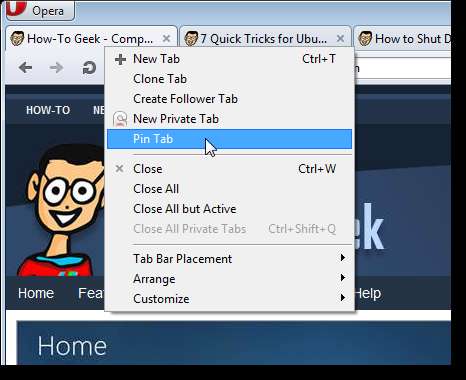
Tab menyusut hanya menampilkan favicon, dan dipindahkan ke sisi kiri bilah tab, jika belum ada di sana.
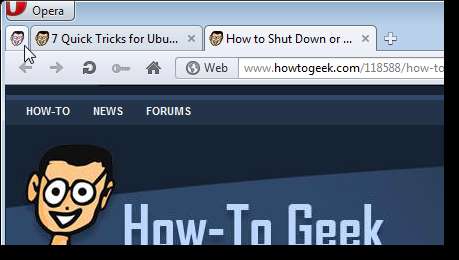
Saat tab disematkan, tanda centang ditampilkan di sebelah kiri opsi Pin Tab pada menu popup yang diakses dengan mengklik kanan pada tab. Anda dapat dengan mudah melepas pin tab dengan mengklik kanan tab dan memilih Pin Tab lagi dari menu popup.
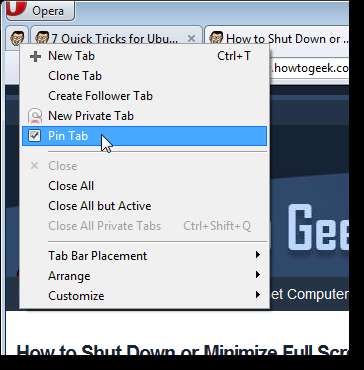
Tab Kaskade dan Ubin
Tidak seperti browser lain, tab di Opera beroperasi lebih seperti jendela daripada tab. Anda dapat melakukan beberapa tindakan mirip jendela pada tab di Opera. Submenu Atur pada menu popup tab memungkinkan Anda untuk meminimalkan atau memaksimalkan semua tab Anda dan memulihkan semuanya, serta berjenjang atau menyusun tab seperti jendela. Gunakan fitur kaskade dan ubin untuk membaca beberapa situs web sekaligus atau dengan mudah memilih tab untuk dilihat. Saat Anda memaksimalkan sebuah tab, itu akan menghabiskan seluruh ruang browser lagi.
Untuk mengatur tab Anda dalam pola bertingkat, klik kanan pada sembarang tab pada bilah tab dan pilih Atur | Bertingkat dari menu popup.
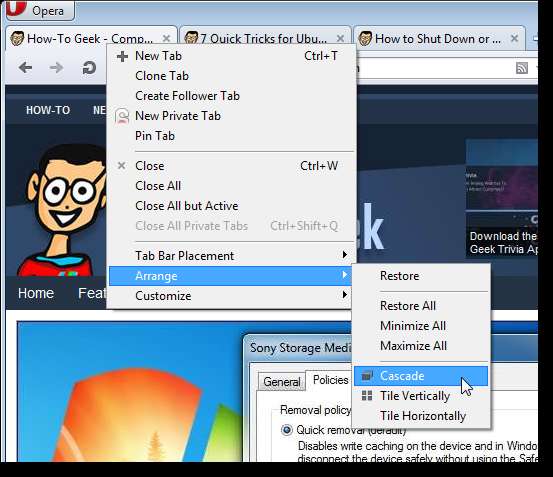
Tab ditempatkan dalam pola bertingkat, seperti jendela di desktop di Windows. Klik pada "jendela" (tab) mana saja untuk melihat situs di tab itu.
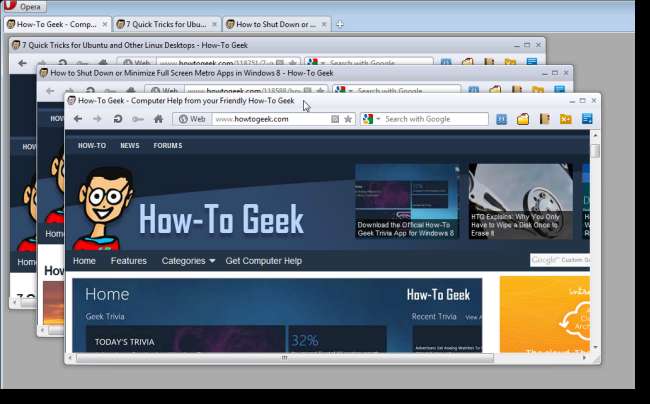
Untuk memaksimalkan tab lagi, klik tombol Maksimalkan di sudut kanan atas.
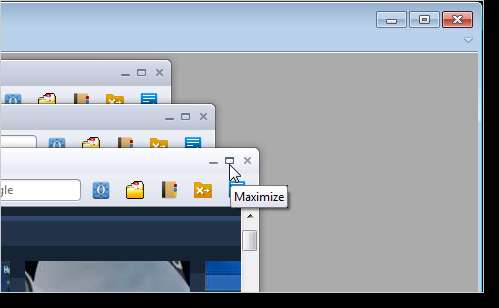
Jika Anda ingin memaksimalkan semua tab lagi, klik kanan pada bilah tab di atas jendela bertingkat dan pilih Atur | Maksimalkan Semua dari menu popup.
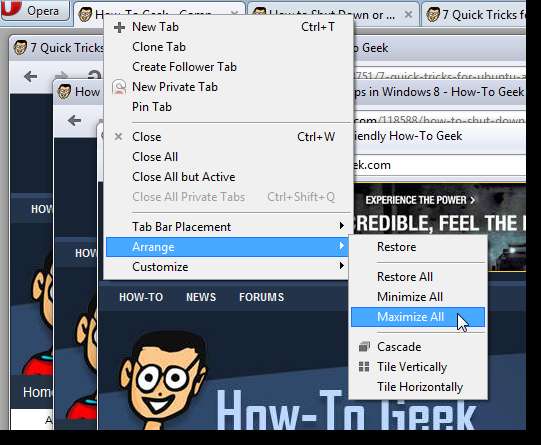
Tab Tumpukan
Jika Anda cenderung membuka banyak situs web pada satu waktu, fitur tab stacking akan berguna untuk Anda. Biasanya, ketika Anda memiliki lebih banyak tab yang terbuka daripada yang muat di bilah tab, Anda harus menggulir untuk melihat tab dari layar. Fitur tab stacking memungkinkan Anda untuk menumpuk tab di atas satu sama lain untuk menghemat ruang di bilah tab Anda.
Untuk menumpuk tab, seret satu tab di atas yang lain sampai tab lainnya berubah menjadi abu-abu. Lepaskan tombol mouse.
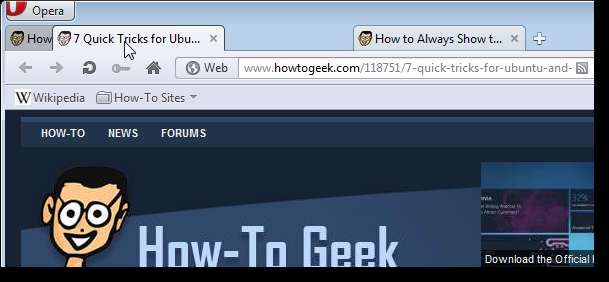
Tab tersebut ditumpuk satu sama lain dan sekarang ada panah di sebelah kanan tumpukan. Untuk memperluas tumpukan dan melihat tab secara terpisah, klik panah.
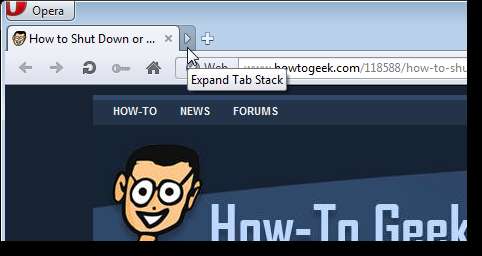
CATATAN: Anda juga dapat melihat semua tab dalam tumpukan tab sebagai gambar kecil dengan menggerakkan mouse Anda di atas tumpukan.
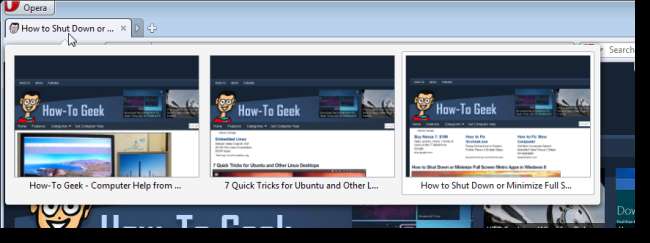
Untuk menutup, atau menciutkan, tumpukan lagi, klik panah, yang sekarang mengarah ke kiri.
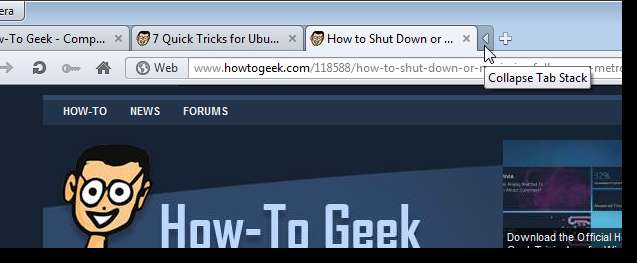
Anda dapat menghapus tab dari tumpukan tab hanya saat tumpukan tab diperluas. Untuk melakukan ini, klik panah kanan untuk memperluas tumpukan lalu seret salah satu tab dari tumpukan tab ke ruang kosong di bilah tab atau di antara tumpukan yang tersisa, yang menyusut ke ukuran tab yang tersisa, dan tab berikutnya tab di sebelah kanan.
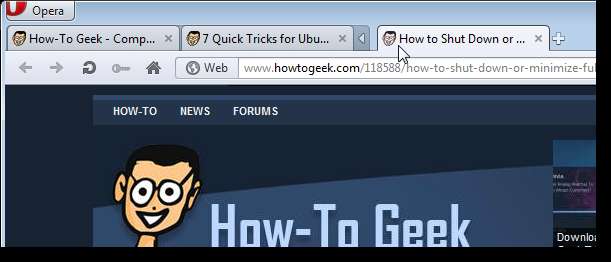
Untuk menghapus semua tab dari tumpukan, klik kanan pada tumpukan dan pilih Tab Stack | Hapus tumpukan dari menu popup. Gunakan opsi Tutup Tumpukan pada submenu yang sama untuk menutup semua tab dalam tumpukan. Opera menggantikan tumpukan dengan tab baru.

Buat Nama Panggilan untuk Koleksi Situs
Fitur Nama Panggilan mungkin tampak tidak ada hubungannya dengan tab, tetapi fitur ini memungkinkan Anda dengan cepat dan mudah membuka sekumpulan situs tertentu ke tab terpisah. Jika Anda mengumpulkan beberapa situs web yang ingin Anda buka sekaligus ke dalam folder Bookmark, Anda dapat menetapkan nama panggilan ke folder itu. Untuk membuka semua situs web dengan cepat di folder itu, ketik nama panggilan di bilah alamat dan tekan Enter. Semua situs terbuka di tab terpisah.
CATATAN: Situs web yang terbuka pada tab saat ini akan diganti dengan salah satu situs dari folder bookmark.
Untuk informasi lebih lanjut tentang cara mengatur nama panggilan untuk satu set situs web, lihat artikel kami tentang menggunakan nama panggilan untuk dengan cepat membuka sekumpulan situs web yang di-bookmark di Opera.
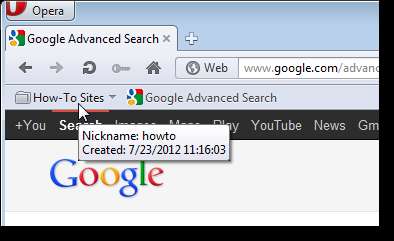
Simpan Tab Terbuka dengan Manajemen Sesi Bawaan
Manajer sesi memungkinkan Anda untuk menyimpan semua tab yang saat ini terbuka sehingga Anda dapat membukanya lagi kapan saja. Opera memiliki manajer sesi built-in.
Untuk menyimpan sesi Anda saat ini, buka beberapa situs web di beberapa tab. Pilih Tab dan Windows | Sesi | Simpan Sesi Ini dari menu Opera.
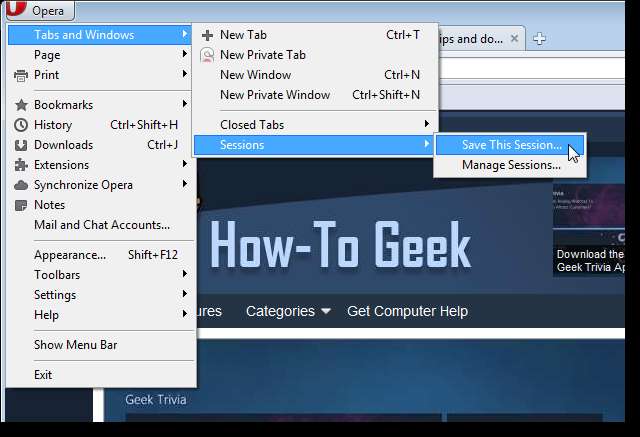
Masukkan nama untuk sesi di kotak edit Nama sesi di kotak dialog Simpan Sesi.
CATATAN: Jika Anda ingin situs ini terbuka pada tab terpisah secara otomatis saat Anda membuka Opera, pilih kotak centang Tampilkan tab dan jendela ini setiap kali saya memulai Opera sehingga ada tanda centang di kotak.
Opera memungkinkan Anda untuk menyimpan tab yang terbuka dari semua jendela Opera yang saat ini terbuka ke dalam sebuah sesi. Saat Anda membuka sesi lagi, semua tab dibuka di tab yang sama dan konfigurasi jendela seperti sebelumnya. Jika Anda hanya ingin menyimpan tab yang terbuka dari jendela Opera saat ini, pilih kotak centang Hanya simpan jendela aktif.
Klik OK.
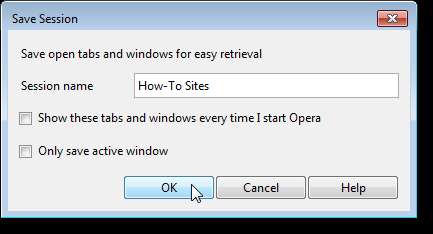
Sekarang, saat Anda menutup tab, atau bahkan menutup Opera, Anda dapat membuka kembali semua situs yang sama di tab terpisah menggunakan Session Manager. Jika Anda memilih Tab dan Windows | Sesi dari menu Opera, perhatikan sesi baru Anda tersedia di submenu.
Jika Anda memutuskan untuk menghapus sesi, pilih Tab dan Windows | Sesi | Kelola Sesi dari menu Opera.
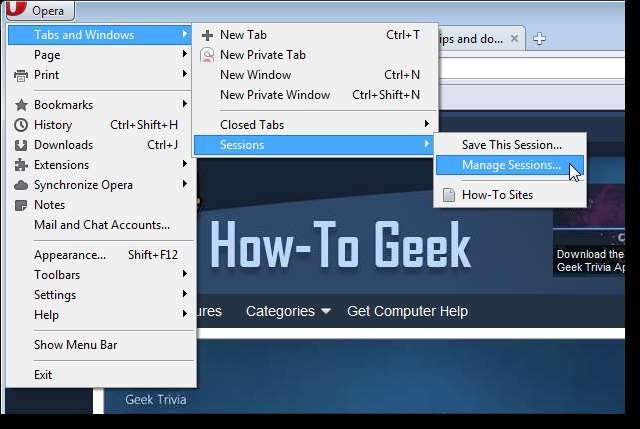
Pada kotak dialog Kelola Sesi, pilih sesi yang ingin Anda hapus dan klik Hapus.
Anda juga dapat menggunakan kotak dialog ini untuk membuka sesi yang disimpan, atau sesi Anda sebelumnya yang disimpan secara otomatis. Cukup pilih sesi yang disimpan dan klik Buka. Jika sesi yang ingin Anda buka disimpan dengan beberapa jendela Opera terbuka, dan Anda ingin membuka semua tab dalam satu jendela sekarang, pilih sesi dari daftar dan pilih kotak centang Buka tab di dalam jendela saat ini sebelum mengklik Buka.
CATATAN: Setelah membuka sesi, kotak dialog Kelola Sesi menutup secara otomatis. Jika semua yang Anda lakukan adalah menghapus satu atau lebih sesi, klik Tutup untuk menutup kotak dialog.
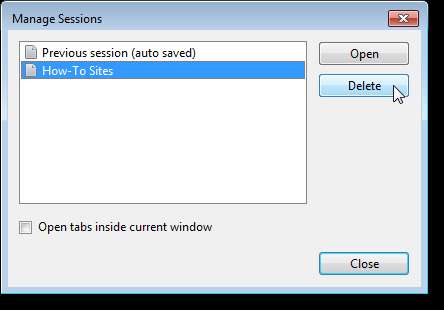
Anda dapat memilih untuk membuka sesi yang disimpan secara otomatis saat Anda membuka Opera dengan memilih Pengaturan | Preferensi dari menu Opera. Pada tab Umum di kotak dialog Preferensi, pilih Lanjutkan sesi yang disimpan dari daftar tarik-turun Startup.
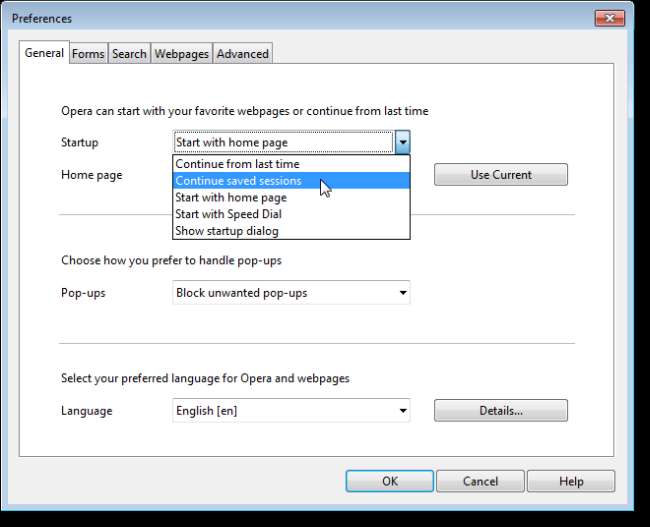
Karena alat manajemen sesi bawaan di Opera terbatas, Anda mungkin tertarik dengan add-on di Opera, bernama Tab Vault , yang memungkinkan Anda untuk mengelola sesi tab Anda secara lebih rinci, seperti mengganti nama grup tab, menyusun ulang daftar tab dalam satu sesi, dan mengimpor dan mengekspor sesi dan bookmark yang disimpan Opera.
Gunakan Tab Pribadi
Mungkin ada saatnya Anda tidak ingin meninggalkan jejak riwayat penjelajahan Anda saat mengunjungi situs tertentu. Sebagian besar browser lain memungkinkan Anda membuka jendela khusus tempat Anda dapat berselancar, dan semua jejak aktivitas Anda akan dihapus saat Anda menutup jendela.
Opera juga memungkinkan Anda membuka jendela pribadi. Namun, jika Anda ingin menjelajahi satu situs secara pribadi dan masih memiliki akses ke situs lain yang Anda lihat, Anda dapat membuka tab pribadi di dalam jendela aktif. Saat Anda menutup tab pribadi, data untuk situs yang dilihat pada tab itu (riwayat penelusuran, item di cache, cookie, dan informasi login) dihapus. Namun, jika Anda menyimpan bookmark untuk situs tersebut, atau mendownload file dari situs, data tersebut masih tersedia saat tab pribadi ditutup.
CATATAN: Saat Anda menutup tab pribadi, tab tersebut tidak dapat dibuka kembali menggunakan panah tarik-turun "Tab Tertutup" di sisi kanan bilah tab.
Untuk membuka tab pribadi, pilih Tab dan Windows | Tab Pribadi Baru dari menu Opera. Anda juga dapat mengklik kanan bilah tab dan memilih Tab Pribadi Baru dari menu konteks.
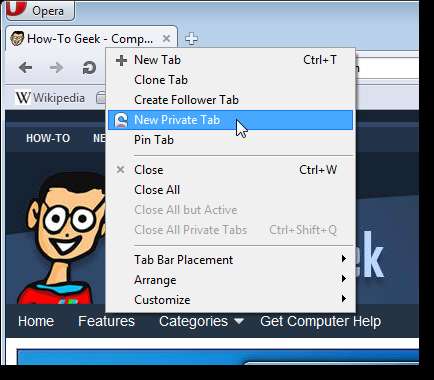
Tab baru terbuka dengan pesan Penjelajahan pribadi dan ikon khusus di tab. Jika Anda tidak ingin melihat pesan ini setiap kali Anda membuka tab pribadi, pilih kotak centang Jangan tampilkan lagi sehingga ada tanda centang di kotak.
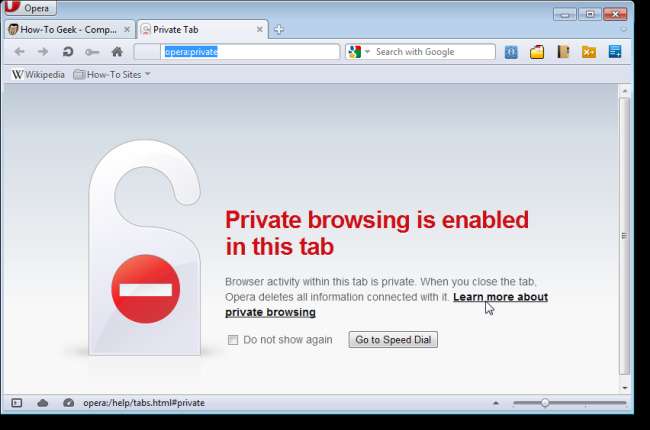
Menutup satu tab pribadi dilakukan dengan cara yang sama seperti menutup tab biasa. Anda dapat mengklik tombol X pada tab, klik kanan pada tab dan memilih Tutup dari menu popup, atau tekan Ctrl + W. Jika Anda memiliki beberapa tab pribadi yang terbuka, dan Anda ingin menutup semuanya sekaligus, kanan- klik pada bilah tab dan pilih Tutup semua Tab Pribadi dari menu munculan, atau tekan Ctrl + Shift + Q.
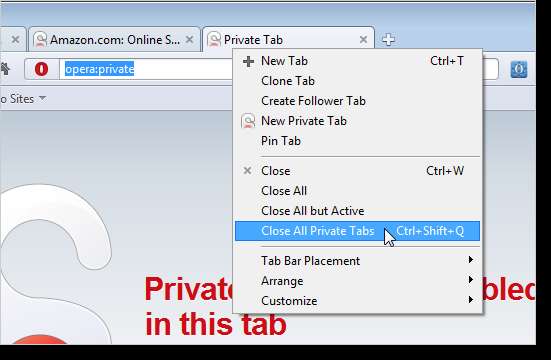
Jika Anda memutuskan ingin menggunakan jendela khusus untuk melakukan penjelajahan pribadi, pilih Tab dan Windows | Jendela Pribadi Baru dari menu Opera. Tutup jendela pribadi untuk menghapus semua jejak aktivitas browsing Anda.
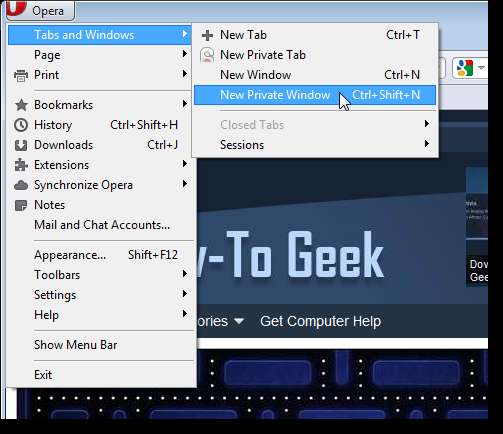
Untuk informasi lebih lanjut tentang penjelajahan pribadi di Opera, lihat artikel kami tentang bagaimana mengoptimalkan Opera untuk privasi maksimum .
Setel Preferensi Tab
Ada banyak pilihan untuk menyesuaikan tab Opera sesuai keinginan Anda. Untuk mengakses preferensi tab, pilih Pengaturan | Preferensi dari menu Opera.
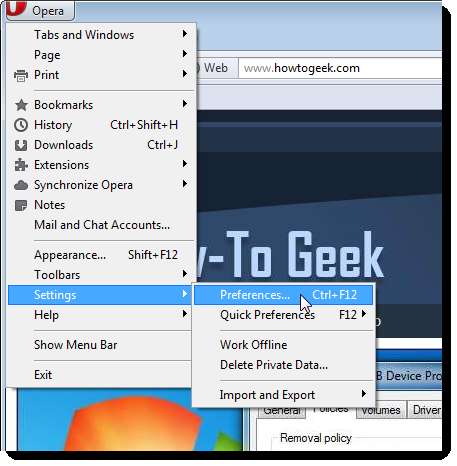
Pada kotak dialog Preferensi, klik tab Lanjutan, lalu pilih Tab dari menu di sebelah kiri.
Anda dapat menggilir semua tab terbuka Anda dalam urutan tertentu dengan menahan tombol Ctrl dan berulang kali menekan Tab. Urutan default dapat ditentukan dalam preferensi tab dengan memilih opsi dari daftar drop-down Saat berpindah-pindah tab dengan Ctrl + Tab.
Saat Anda membuka situs dari bookmark, atau panel lain, defaultnya adalah membuka halaman web di tab saat ini. Jika Anda lebih suka membuka bookmark pada tab baru, pilih kotak centang Gunakan kembali tab saat ini sehingga tidak ada tanda centang di kotak.
Untuk opsi tambahan untuk menyesuaikan tab, klik Opsi tab tambahan.
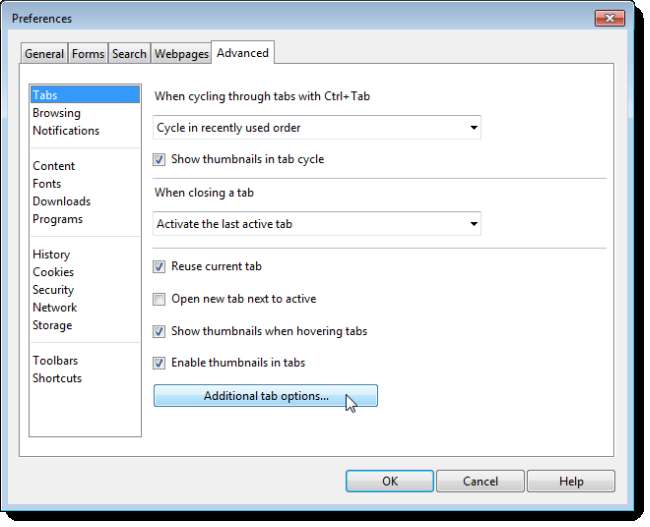
Pada kotak dialog Opsi Tab Tambahan, Anda dapat menentukan perilaku tab Baru, Izinkan jendela tanpa tab, pilih Tampilkan tombol tutup pada setiap tab, atau bahkan Buka jendela alih-alih tab.
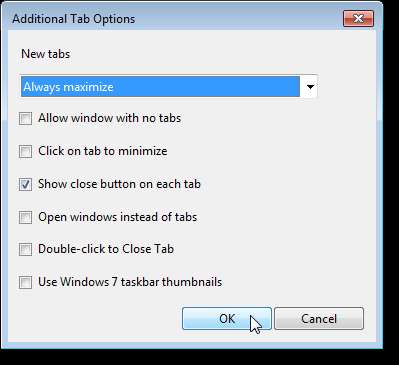
Banyak orang mungkin tidak menyadarinya, tetapi Opera adalah browser tingkat lanjut, dan memiliki beberapa fitur berguna yang belum ditemukan di browser lain.






